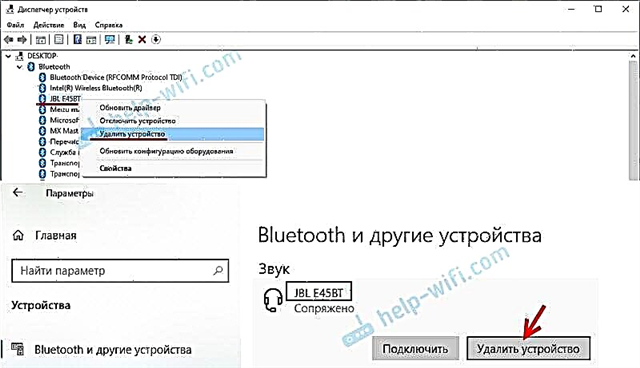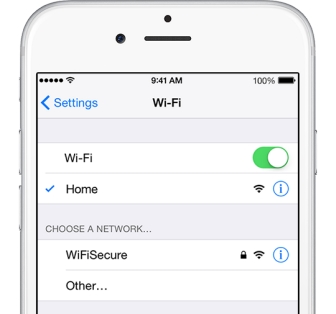Један од најчешћих проблема на који се наилази приликом повезивања Блуетоотх слушалица са преносним рачунаром или рачунаром је када су слушалице повезане, али не репродукују звук. Односно, звук са лаптопа (у играма, у прегледачу, у плејеру) не иде у бежичне слушалице, већ се репродукује из звучника лаптопа или повезаних звучника. Истовремено, врло често се саме Блуетоотх слушалице не приказују на уређајима за репродукцију у оперативним системима Виндовс 10, 8, 7. Не постоји начин да се слушалице изаберу као уређај за аудио излаз са рачунара.
Размотрићемо решења која се односе посебно на недостатак звука из слушалица, а не на везу. Слушалице морају бити повезане са рачунаром. Ако не можете да се повежете, ево водича: како повезати Блуетоотх слушалице са рачунаром или преносним рачунаром. Још један популаран проблем је када лаптоп уопште не види Блуетоотх слушалице. Одговарајући на питања о овој теми у коментарима на друге чланке, приметио сам да се већина проблема односи управо на некомпатибилност слушалица и система / управљачког програма Блуетоотх адаптера. Чак и ако Виндовс пронађе и повеже слушалице (или Блуетоотх звучник, није важно), врло често систем једноставно не разуме како се ради са овим уређајем. Будући да је уређај нов и да је управљачки програм / систем застарео. И управо из тог разлога врло често морате тражити и применити различита решења, о чему ћу расправљати у овом чланку. То се посебно често дешава када се нови уређаји повезују са Виндовсом 7, јер је систем већ стар и обично се инсталира на преносне рачунаре и рачунаре са застарелим хардвером.
Провера Блуетоотх слушалица у Виндовс уређајима за репродукцију
Дакле, слушалице сте повезали са рачунаром, они су се повезали, али нема звука. Пре свега, потребно је да отворите контролну таблу за звук, да видите да ли тамо постоје слушалице и да ли се користе као задати уређај за излаз звука.
У оперативном систему Виндовс 10 идите на Подешавања, у одељак „Систем“, картицу „Звук“ и са десне стране изаберите „Контролна табла звука“. Или једноставно кликните десним тастером миша на икону звука у фиоци и одаберите „Опен Соунд Оптионс“ (Отвори опције звука), где идите на „Цонтрол Цонтрол Панел“ (Контролна табла звука). У прозору „Звук“, на картици „Репродукција“ треба да буду Блуетоотх слушалице. Треба да кликнете десним тастером миша на њих и изаберете „Користи као подразумевано“.
Икона (квачица у зеленом кругу) и статус „Подразумевани уређај“ појавиће се у близини слушалица. Након тога, звук треба пуштати кроз слушалице.
Прилично је исто и у оперативном систему Виндовс 7. Треба да отворите „Уређаји за репродукцију“ и Блуетоотх слушалице поставите као подразумевани уређај.
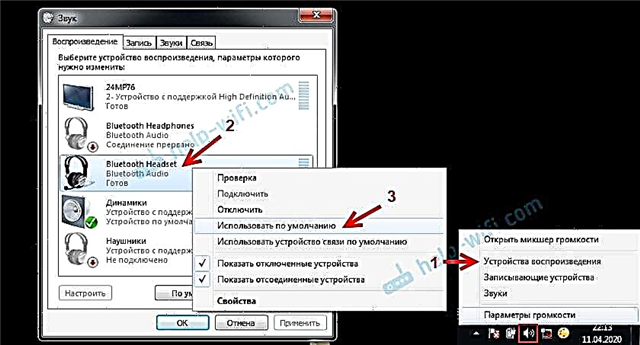
Ако након ових радњи из слушалица завлада тишина, нема звука (а требало би да буде: музика је укључена, видео је отворен на рачунару, кроз звучнике се чује звук), затим проверите подешавања јачине звука на рачунару и на слушалицама (за то могу постојати засебни тастери). Повежите слушалице са другим уређајем (телефоном, на пример) ради тестирања. Такође се дешава да звука има, али је лош. О овоме сам написао у одвојеном чланку: лош звук у Блуетоотх слушалицама на рачунару или лаптопу.
Ако у поставкама звука у оперативном систему Виндовс уопште нема Блуетоотх слушалица, онда су то најчешће два разлога:
- Слушалице још увек нису повезане са преносним рачунаром. О овоме сам писао на почетку чланка и дао везу до упутстава. Да бисте проверили да ли сте повезани или не, идите на Блуетоотх поставке на рачунару и проверите. У оперативном систему Виндовс 10 морате да одете у „Подешавања“, у одељак „Уређаји“ на картицу „Блуетоотх“. Тамо би слушалице требало да имају статус „Повезани глас, музика“ или „Повезана музика“. У одељку „Звук“. Поред њих би требало да постоји икона слушалица.
 У оперативном систему Виндовс 7 морате отворити „Контролну таблу“ и отићи на „Хардвер и звук“ - „Уређаји и штампачи“ - „Блуетоотх уређаји“.
У оперативном систему Виндовс 7 морате отворити „Контролну таблу“ и отићи на „Хардвер и звук“ - „Уређаји и штампачи“ - „Блуетоотх уређаји“.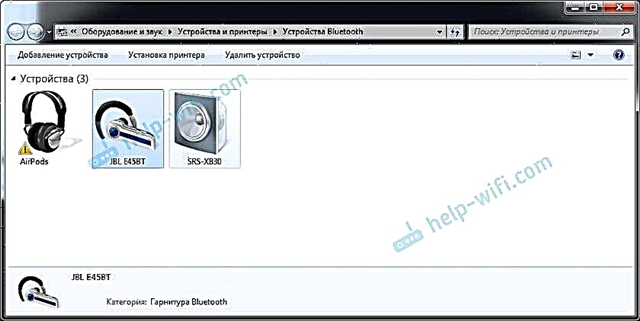 Требало би да постоје слушалице тамо. Али без грешке. Без жутог ускличника, као на снимку екрана у близини АирПодс-а. Иначе, о проблемима са повезивањем АирПодс-а у оперативном систему Виндовс 7 писао сам у чланку Како повезати АирПодс-е са рачунаром и лаптопом на Виндовс-у. Али такав проблем у седам се дешава не само са АирПодс-има, већ и са многим другим, новим слушалицама.
Требало би да постоје слушалице тамо. Али без грешке. Без жутог ускличника, као на снимку екрана у близини АирПодс-а. Иначе, о проблемима са повезивањем АирПодс-а у оперативном систему Виндовс 7 писао сам у чланку Како повезати АирПодс-е са рачунаром и лаптопом на Виндовс-у. Али такав проблем у седам се дешава не само са АирПодс-има, већ и са многим другим, новим слушалицама. - Слушалице су повезане, али управљачки програм није инсталиран, Виндовс их не препознаје као слушалице. Изгледа овако: у оперативном систему Виндовс 10 слушалице можда неће бити правилно откривене. На пример, попут телефона (икона телефона поред имена). Или се налази у одељку „Остали уређаји“, а не у „Звук“.
 У Управитељу уређаја је можда деинсталирана Блуетоотх периферна опрема.
У Управитељу уређаја је можда деинсталирана Блуетоотх периферна опрема.
Слична је ситуација и у оперативном систему Виндовс 7. Повезане слушалице се приказују жутим ускличником. Ако кликнете десним тастером миша и покренете „Решавање проблема“, највероватније ћете добити поруку да „Није инсталиран управљачки програм за Блуетоотх периферну опрему“.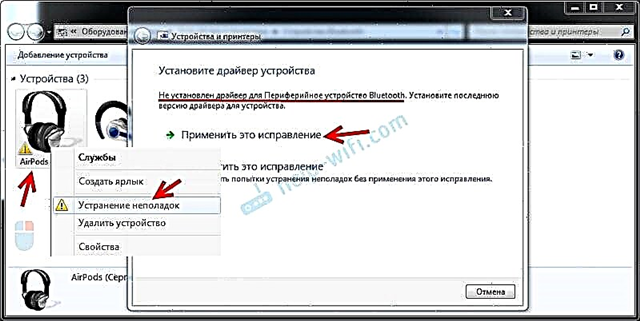 А систем не може да га пронађе и инсталира. Штавише, не постоји ни начин да га ручно инсталирате. Више о томе касније у чланку.
А систем не може да га пронађе и инсталира. Штавише, не постоји ни начин да га ручно инсталирате. Више о томе касније у чланку.
Као резултат: или слушалице уопште нису повезане (и само их требате повезати), или су повезане, али управљачки програм није инсталиран или је инсталиран криви управљачки програм. А без управљачког програма Виндовс не разуме о каквом се уређају ради и како са њим радити. Због тога лаптоп не емитује звук на Блуетоотх слушалице, јер систем уопште не зна да су то слушалице и да се помоћу њих може репродуковати звук.
Шта је са управљачким програмом за блуетоотх слушалице?
Не можемо само преузети и инсталирати управљачки програм на одређене слушалице. Из разлога што таквих возача једноставно нема. Не постоји управљачки програм за АирПодс, за неки модел слушалица компаније ЈБЛ, Сони, Марсхалл, Сеннхеисер, Панасониц, Беатс или неке кинеске ТВС слушалице итд. Не постоје засебни управљачки програми, можете погледати веб локацију произвођача ваших слушалица.
Ако добро разумем, алгоритам за рад са слушалицама је положен у управљачком програму Блуетоотх адаптера. Због тога све што можемо је да ажурирамо управљачки програм за Блуетоотх адаптер. Па, још неколико савета:
- Уклоните слушалице са листе повезаних уређаја у оперативном систему Виндовс, уклоните их у Девице Манагер (Управитељ уређаја), а затим се поново повежите.
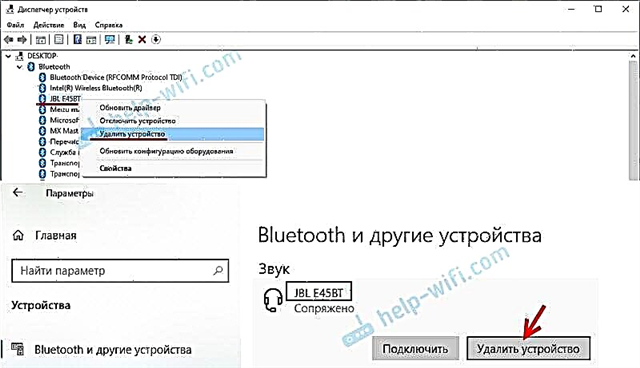
- Ажурирајте (поново инсталирајте) управљачки програм за Блуетоотх адаптер. Може се преузети са веб локације произвођача преносног рачунара (за ваш модел) или са веб локације произвођача адаптера (ако имате УСБ или ПЦИ адаптер). Преузмите управљачки програм и почните да га инсталирате.
Такође постоји такав тренутак да се најновији управљачки програм, по правилу, може наћи на веб локацији произвођача бежичног модула (Ви-Фи / Блуетоотх обично ради преко једног модула, посебно у преносним рачунарима). Ако, на пример, имате Интелов Ви-Фи / Блуетоотх модул (као у мом случају), преузмите бежични управљачки програм Блуетоотх за Виндовс 10, Виндовс 8 или Виндовс 7 са Интелове веб локације. - Инсталирајте све исправке за оперативни систем Виндовс. Веома често, заједно са системским исправкама, инсталирају се и ажурирања управљачких програма, међу којима може бити и Блуетоотх управљачки програм.
Након ажурирања, покушајте поново да повежете слушалице. Можда ће их након тога Виндовс открити и појавити се на листи уређаја за репродукцију звука у Виндовс подешавањима.

 У оперативном систему Виндовс 7 морате отворити „Контролну таблу“ и отићи на „Хардвер и звук“ - „Уређаји и штампачи“ - „Блуетоотх уређаји“.
У оперативном систему Виндовс 7 морате отворити „Контролну таблу“ и отићи на „Хардвер и звук“ - „Уређаји и штампачи“ - „Блуетоотх уређаји“.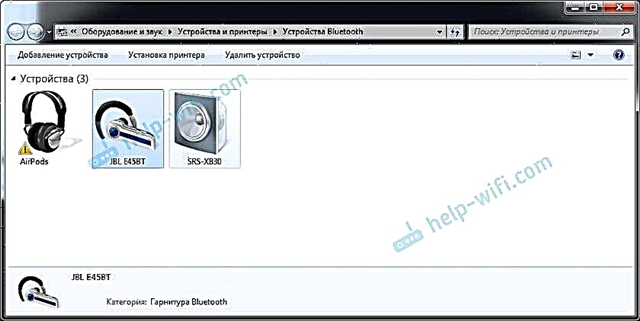 Требало би да постоје слушалице тамо. Али без грешке. Без жутог ускличника, као на снимку екрана у близини АирПодс-а. Иначе, о проблемима са повезивањем АирПодс-а у оперативном систему Виндовс 7 писао сам у чланку Како повезати АирПодс-е са рачунаром и лаптопом на Виндовс-у. Али такав проблем у седам се дешава не само са АирПодс-има, већ и са многим другим, новим слушалицама.
Требало би да постоје слушалице тамо. Али без грешке. Без жутог ускличника, као на снимку екрана у близини АирПодс-а. Иначе, о проблемима са повезивањем АирПодс-а у оперативном систему Виндовс 7 писао сам у чланку Како повезати АирПодс-е са рачунаром и лаптопом на Виндовс-у. Али такав проблем у седам се дешава не само са АирПодс-има, већ и са многим другим, новим слушалицама. У Управитељу уређаја је можда деинсталирана Блуетоотх периферна опрема.
У Управитељу уређаја је можда деинсталирана Блуетоотх периферна опрема.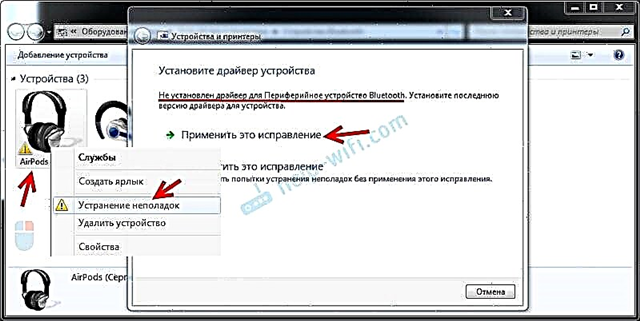 А систем не може да га пронађе и инсталира. Штавише, не постоји ни начин да га ручно инсталирате. Више о томе касније у чланку.
А систем не може да га пронађе и инсталира. Штавише, не постоји ни начин да га ручно инсталирате. Више о томе касније у чланку.